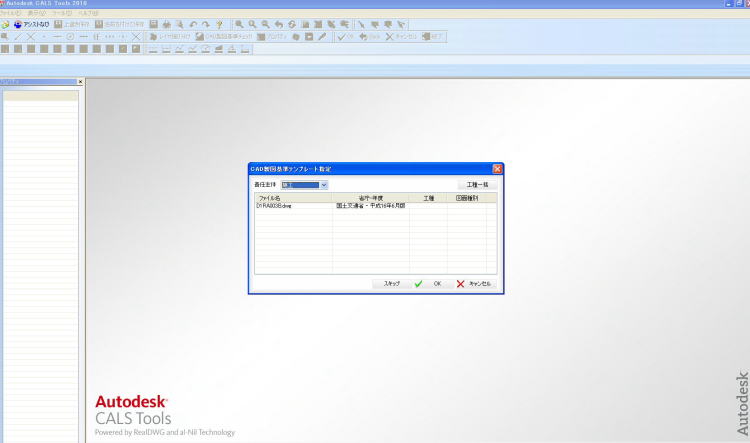
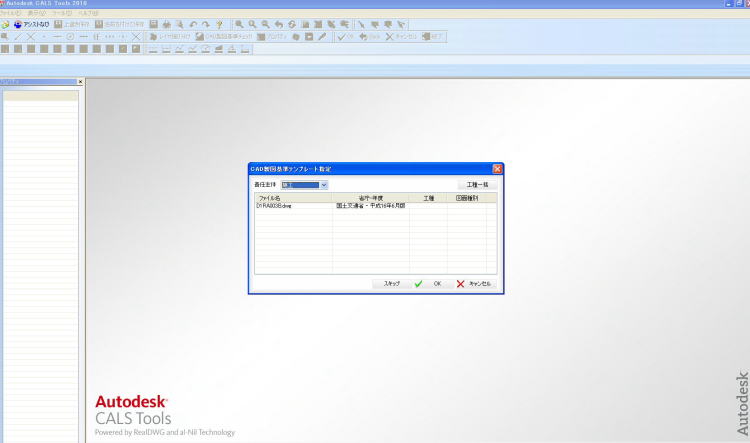
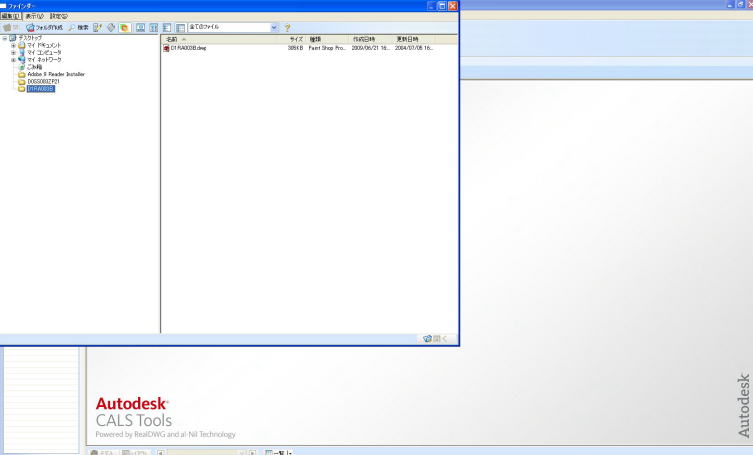
「製図基準テンプレート読み込み設定」アイコンをクリックしてオンにすると、CAD 製図基準テンプレートを適用してからファイルを読込みます。初期状態はオンです。
Autodesk CALS
Tools を起動してdwgファイルを開く。
メニューバーで [ ファイル] − [ 開く] をクリックすると、「ファインダー」ダイアログボックスが開きます。
※読み込むことができる対象ファイル形式はSXF(sfc/p 21)、DWG(dwg/dxf)、JWW(jww/jwc)、Autodesk CALS Tools(ndc)です。「ファインダー」ダイアログボックスで、図面に指定した各種ファイルを読み込みます。

「省庁−年度の選択」一覧内でマウスを左クリックすると「CAD 製図基準テンプレート指定」ダイアログボックスが表示されるので、ツリー表示の中から該当するテンプレートの元となる省庁、年度を選択し、[OK] をクリックします。
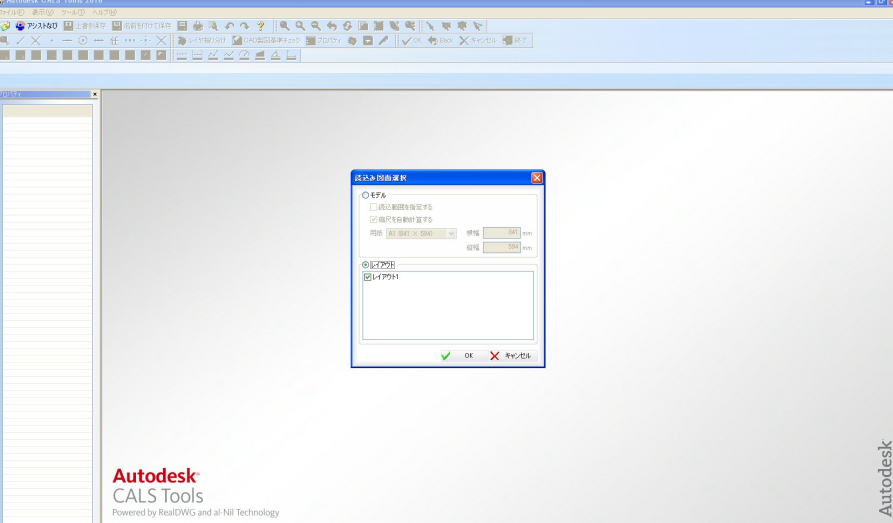
「モデル」、「レイアウト」のいずれかのラジオボタンをクリックして選択します。
[OK] をクリックすると、読み込んだファイルがAutodesk CALS Tools 形式のファイルが読み込まれます。
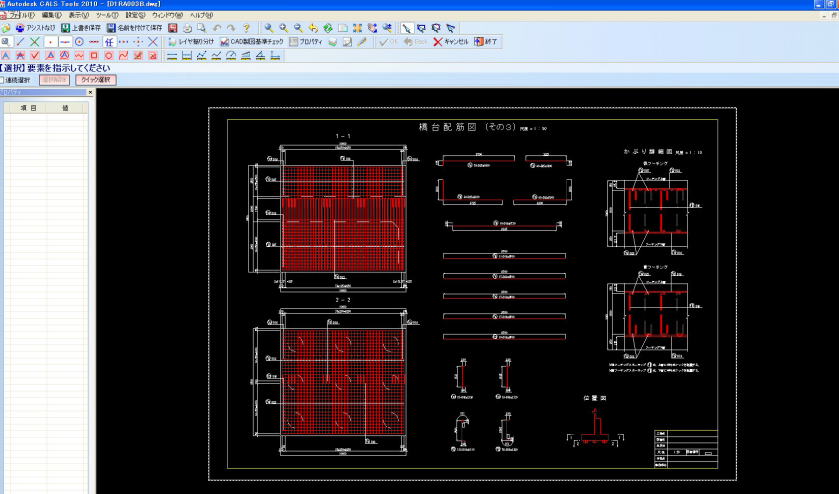
※ここで保存することができます。メニューバーで「ファイル」−「名前を付けて保存」 をクリックすると、「名前を付けて保存」ダイアログボックスが表示されます。ファイル名を入力します。「電子納品ファイル名設定なび」チェックマークをオンにすると、電子納品用のファイル名を補助するようになります。省庁、年度、工種、責任主体、整理番号、図面種類、図面番号、改訂履歴をドロップダウンリストから選択することができます。


ペン種(線種・線幅・色)を確認する
「ペン設定」ダイアログボックス、または基本属性ウィンドウ内のドロップダウンリストよりペン種の確認を行います。ペン設定([ 設定] − [ ペン設定])プルダウンメニューの[ 設定] − [ ペン設定] をクリックすると、「ペン設定」ダイアログボックスが表示されます。左側に表示されるツリー表示より各種の設定をクリックして切り替えます。「ペン設定」「線幅設定」「色設定」ダイアログボックス内では以下の処理を行います。
■ 線種設定
■ 線幅設定
■ 色設定
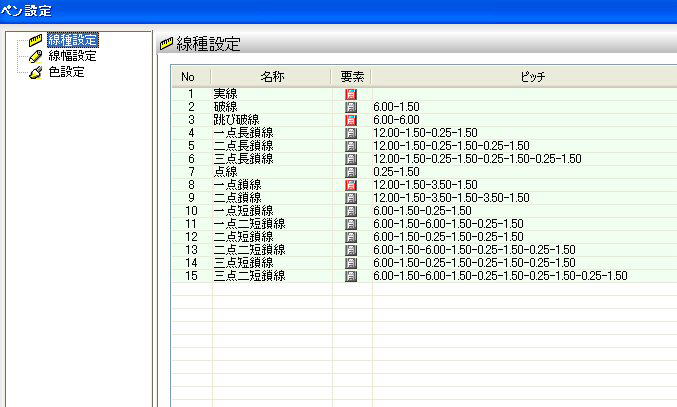
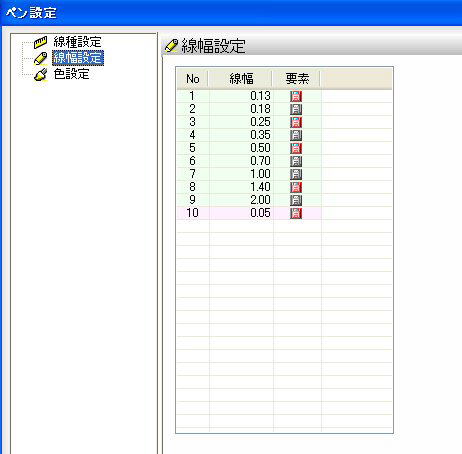
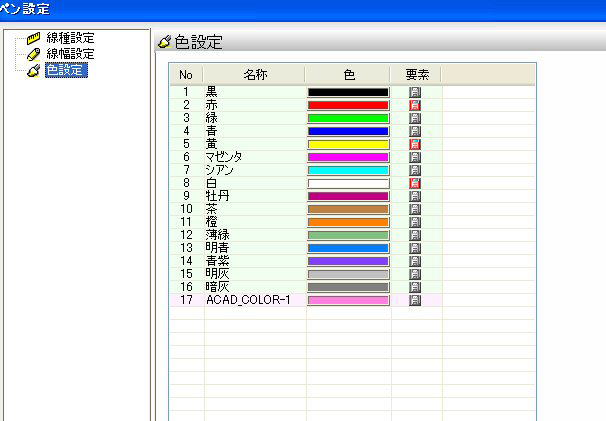

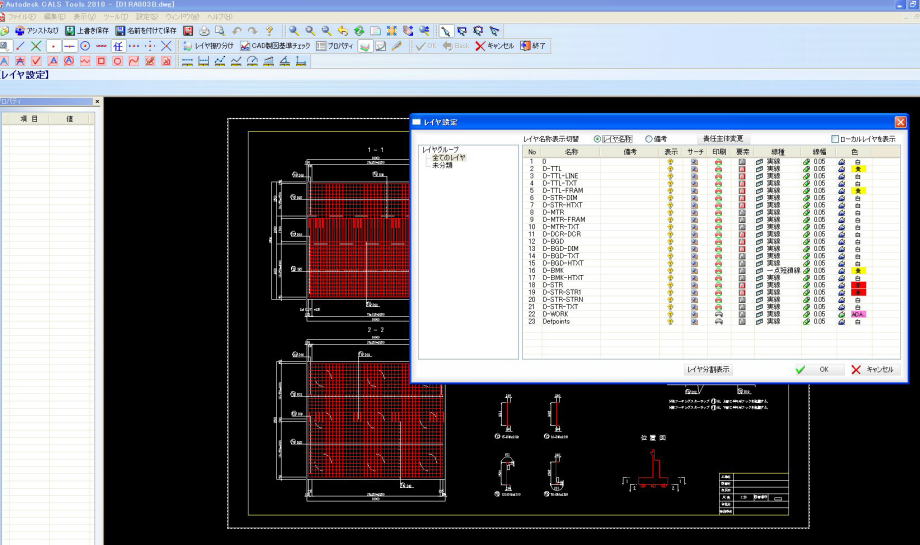
レイヤの振り分けを行うには、最初にその基準の省庁と年度を選択しなければなりません。「CAD 製図基準テンプレート選択」ダイアログが表示されるので、テンプレートを選んで「OK」をクリックしてください。(テンプレートはオプションの購入により構成が異なります。)
では自動で要素の振り分けをしましょう
最初にレイヤ設定を実行して現在のレイヤを確認します。
CAD 製図基準( 案)(以下「基準( 案)」)に則したレイヤに作図されていない要素を 基準( 案) のレイヤに振り分ける作業を行います。
1 「レイヤ振り分け」をクリックします。
2 「レイヤ振り分け」が別ウィンドウで立ち上がります。
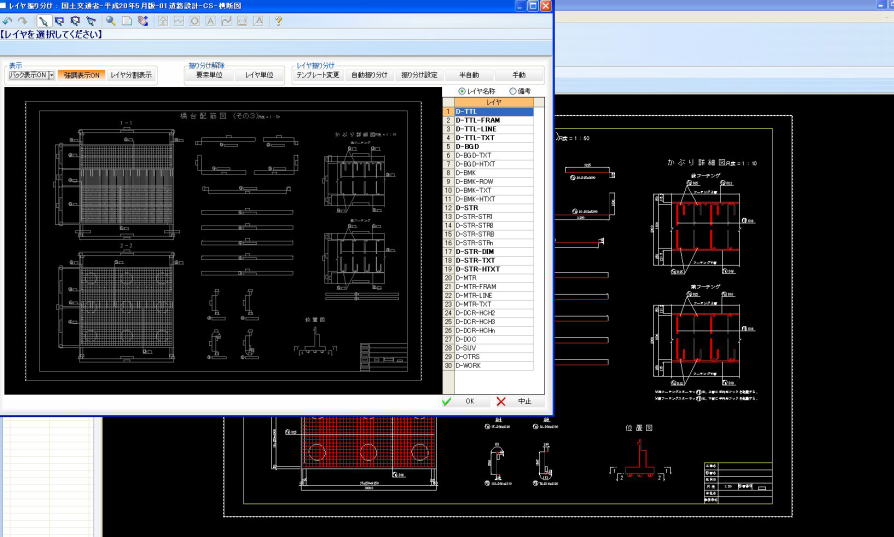
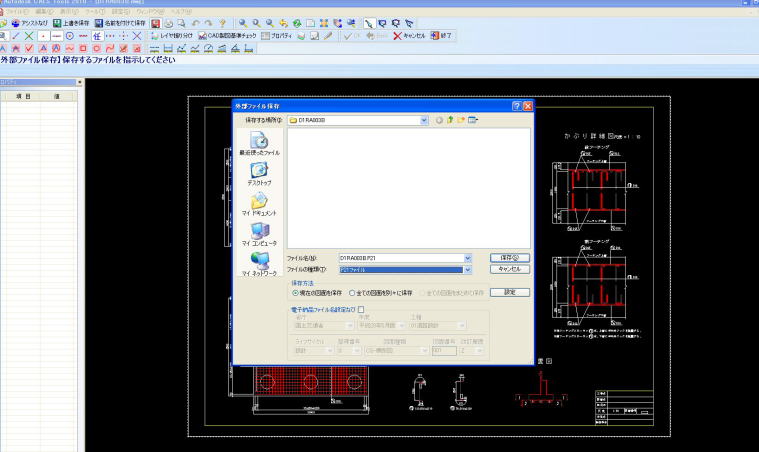
テンプレートの確認が終了したら「自動」をクリックしてください。自動振り分けが実行されます
チェックが終了するとエラーリストが作成されます。赤い箇所が基準(案)に則していない要素のあるレイヤです。「自動修正」をクリックして修正を行います(「中止」することも出来ます。)
「自動修正」を実行しても、 エラーや基準(案)以外のレイヤなどの表示がある場合は、「完了」をクリックしてから、手動で振り分けます。エラーの内容は表示されます。
自動修正され、基準(案)に則した要素は薄いグレーで表示されます。
レイヤの修正が終わると。次に基準(案)に則した形式に作図されているか、チェックします。エラーがあった場合、自動修正を行います。
1 「CAD 製図基準チェック」をクリックしてください。
2 「CAD 製図基準チェック」が開始されます。(「中止」することも出来ます。)

チェックが終了するとエラーリストが作成されます。赤い箇所が基準(案)に則していない要素のあるレイヤです。「自動修正」をクリックして修正を行います。
完了すると、最後に外部ファイル保存ボタンを押して、ファイル形式sfc・p21・dwg・dxfから選択して保存して終了する。

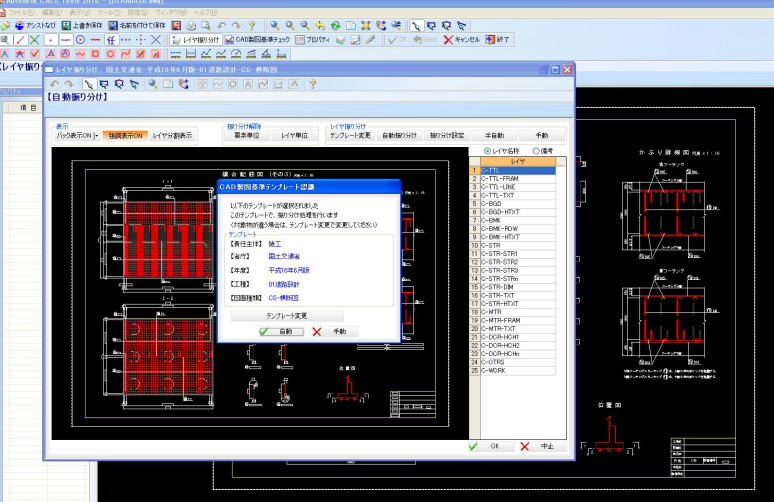
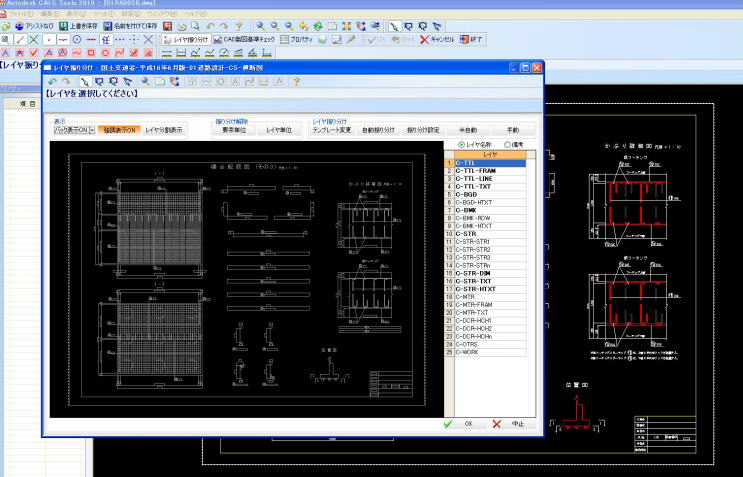
図面内にCAD 製図基準( 案) に則したレイヤやデータがある場合は、そのレイヤの処理を確認するダイアログが起動するので、ここでは「全ての要素を対象とする」を選択します。
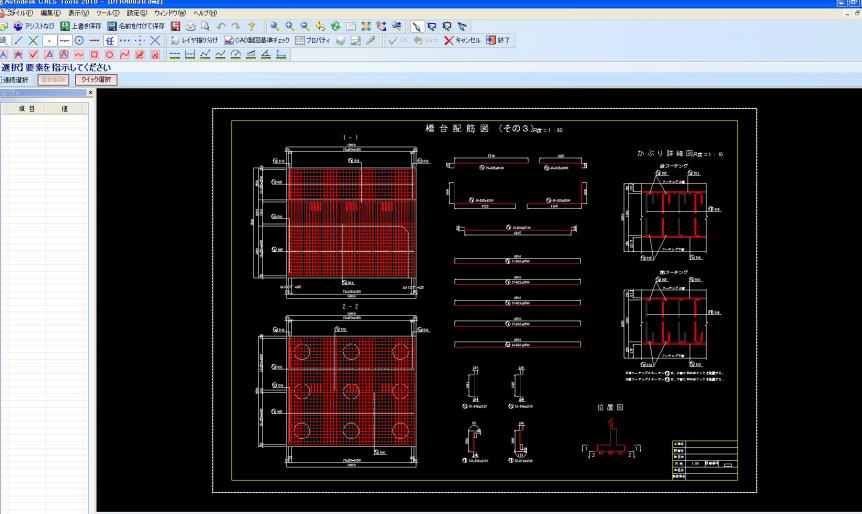
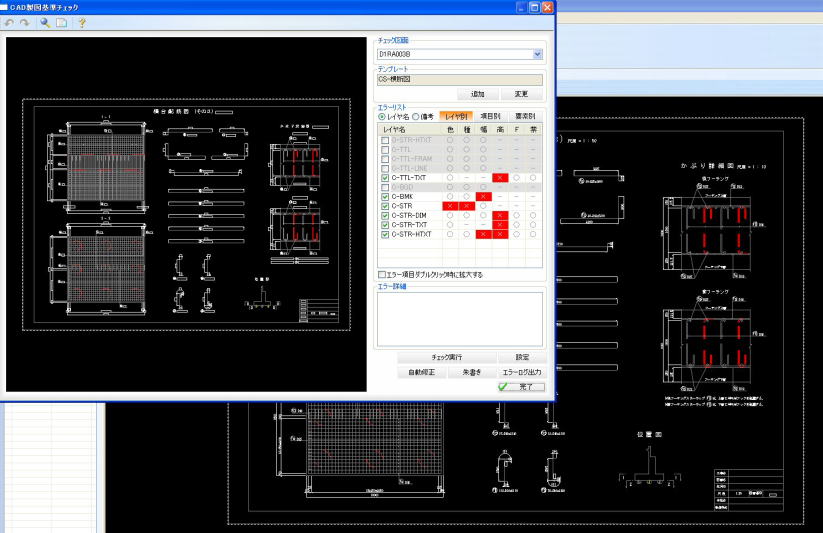
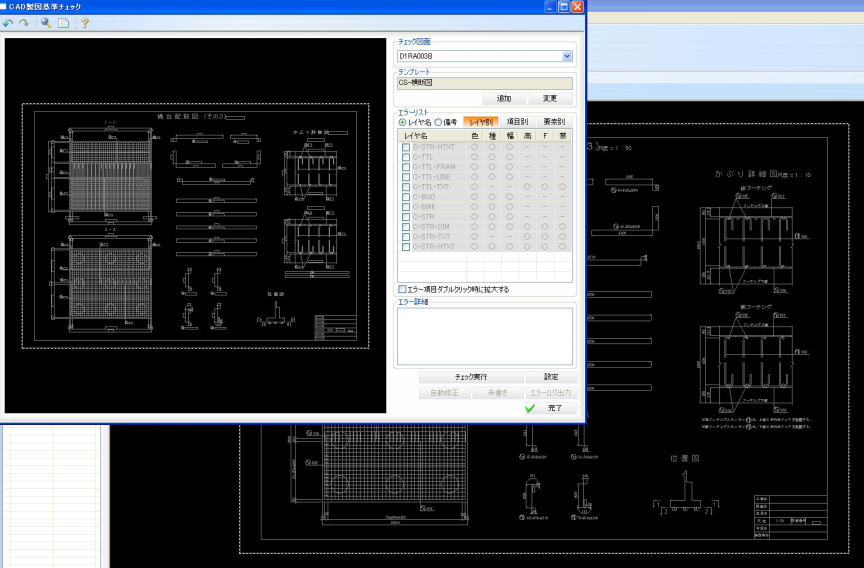
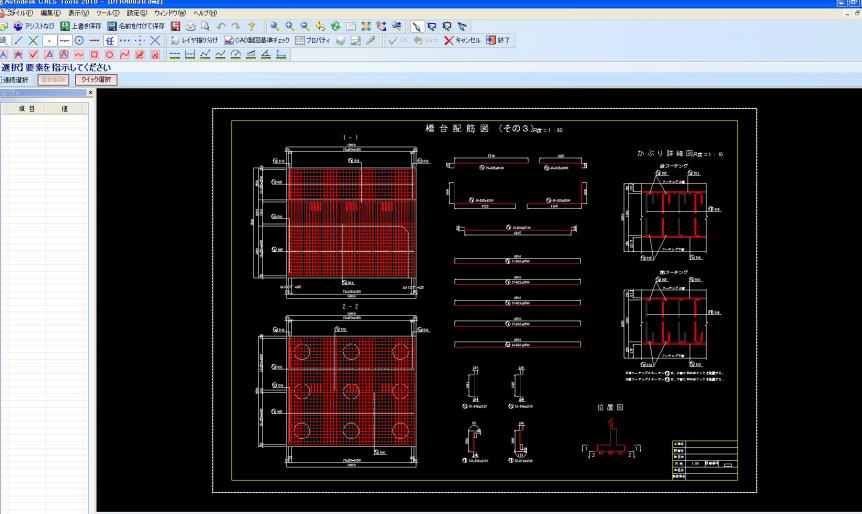
チェックが終了するとエラーリストが作成されます。赤い箇所が基準(案)に則していない要素のあるレイヤです。「自動修正」をクリックして修正を行います(「中止」することも出来ます。)
「自動修正」を実行しても、 エラーや基準(案)以外のレイヤなどの表示がある場合は、「完了」をクリックしてから、手動で振り分けます。エラーの内容は表示されます。
自動修正され、基準(案)に則した要素は薄いグレーで表示されます。
国土交通省直轄事業に従事される皆さんにとっては大変だと思いますが、いよいよ電子納品が本格化して
まいりました。直轄事業は全部で34工種あります。
国土交通省からは資料が配布されいると思います。
CAD製図規準(案)〜平成16年1月配布と平成20年5月に最新版がでています。
CAD製図製図規準に関する運用ガイドライン(案)が平成16年1月で配布になっています。
その規準に従って図面を作成しなければなりません。
例えば図面の大きさ、様式、レイアウト、尺度、線種、線の太さ、文字、レイヤ名、ファイル名など規準どおり
に作図しなくてはいけません。
その後のチェック作業、修正を自動でやってくれるのがオートデスクで発売されたAutoCAD LT Civil Suiteです。
スクールではいち早く購入して操作してみました。なるほどチェック・修正はAutoCAD LT Civil Suiteを使用すると
便利なことがわかりました。
簡単ですが、操作の概略をアップします。
これがAutoCAD LT Civil Suiteです
いよいよ完全運用となるCALS/EC(公共事業支援統合情報システムに役に立つので土木業界向けの生徒さんは操作を体験してください。AutoCADLTCivilSuite2010 (シビル スイート2010)は発売されたばかりです。この度購入しましたので是非体験を!
★今ならコース受講生徒対象に希望があれば体験できますよ
詳細はクリックしてね